如何在Excel表格中使用RANK函数进行排名
来源:网络收集 点击: 时间:2024-02-12【导读】:
如何在Excel表格中使用RANK函数进行排名,一起跟小编看看吧。品牌型号:HONOR Play4T AKA-AL10系统版本:Android 10 3.1.0.152软件版本:Microsoft Office Excel 2019_11.1.0方法/步骤1/9分步阅读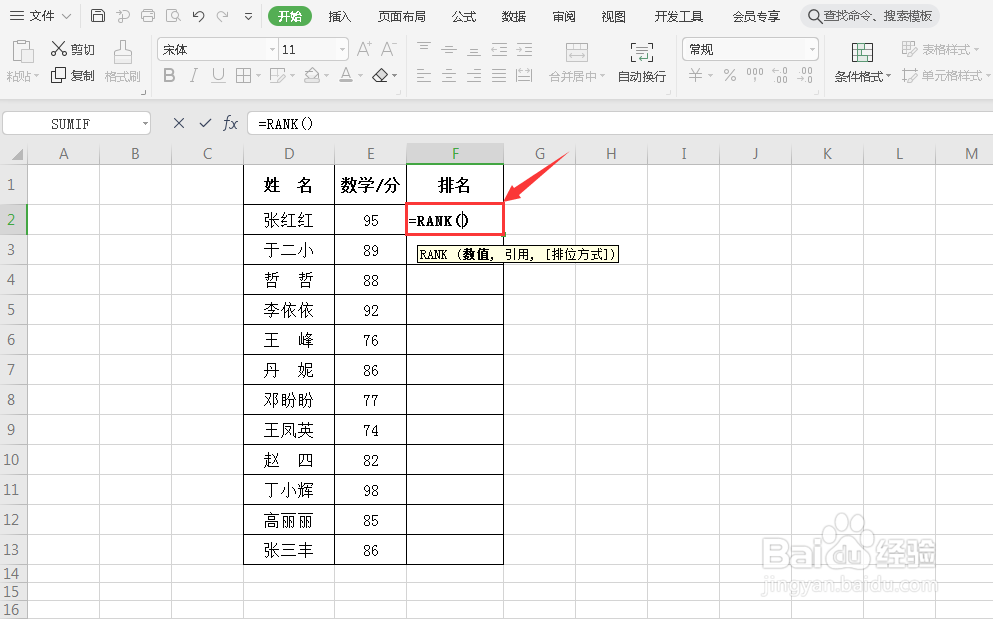 2/9
2/9 3/9
3/9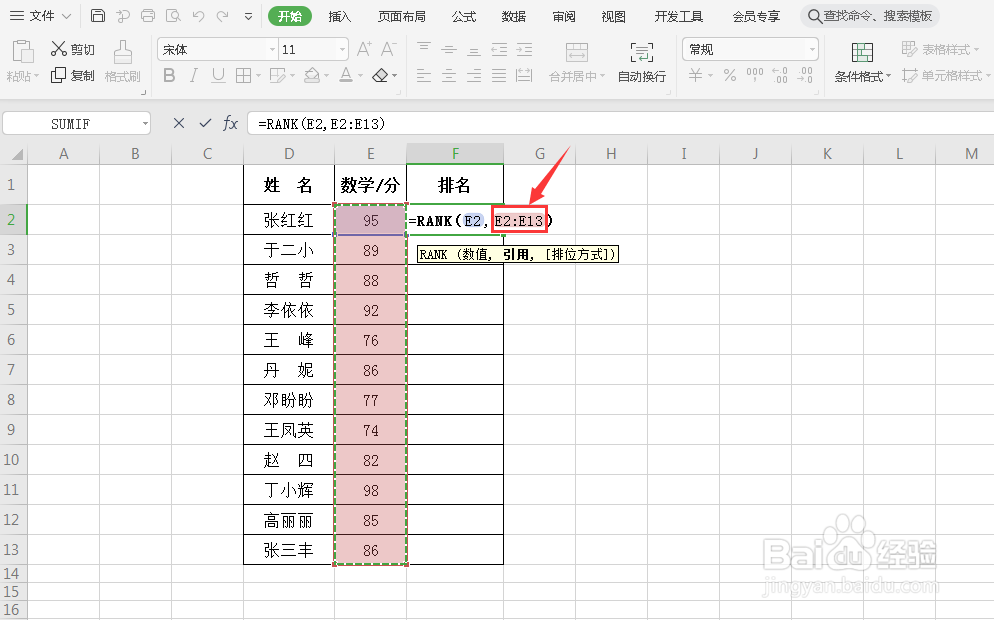 4/9
4/9 5/9
5/9 6/9
6/9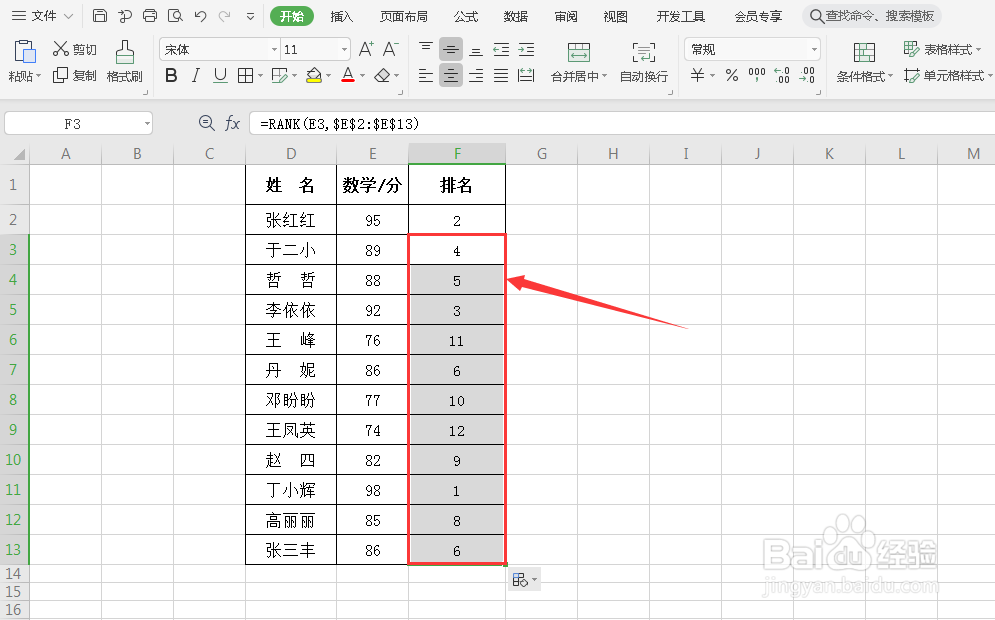 7/9
7/9 8/9
8/9 9/9
9/9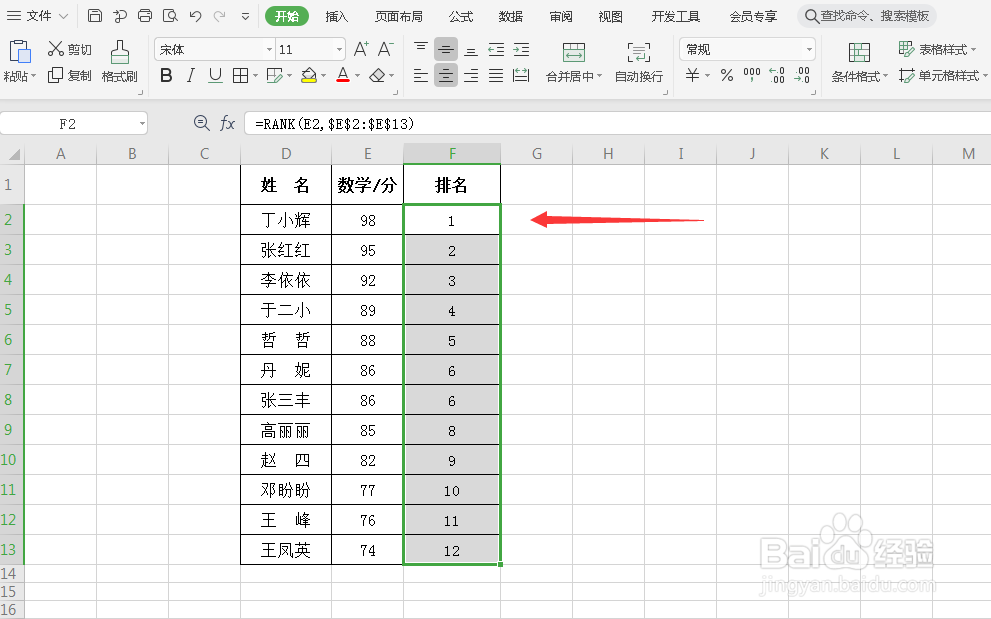 EXCEL表格RANK函数排名升序
EXCEL表格RANK函数排名升序
在第一个空白单元格,输入=RANK( ),RANK是用来排名的函数。
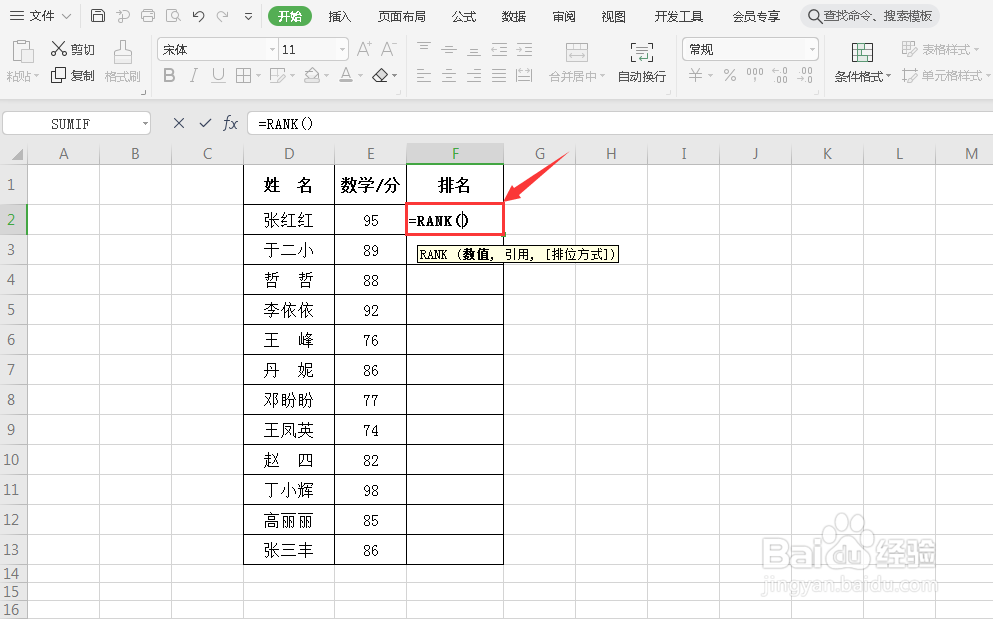 2/9
2/9点击E2单元格,获取RANK函数的第一个参数,然后输入逗号。
 3/9
3/9框选所有的数据,获取RANK函数的第二个参数。
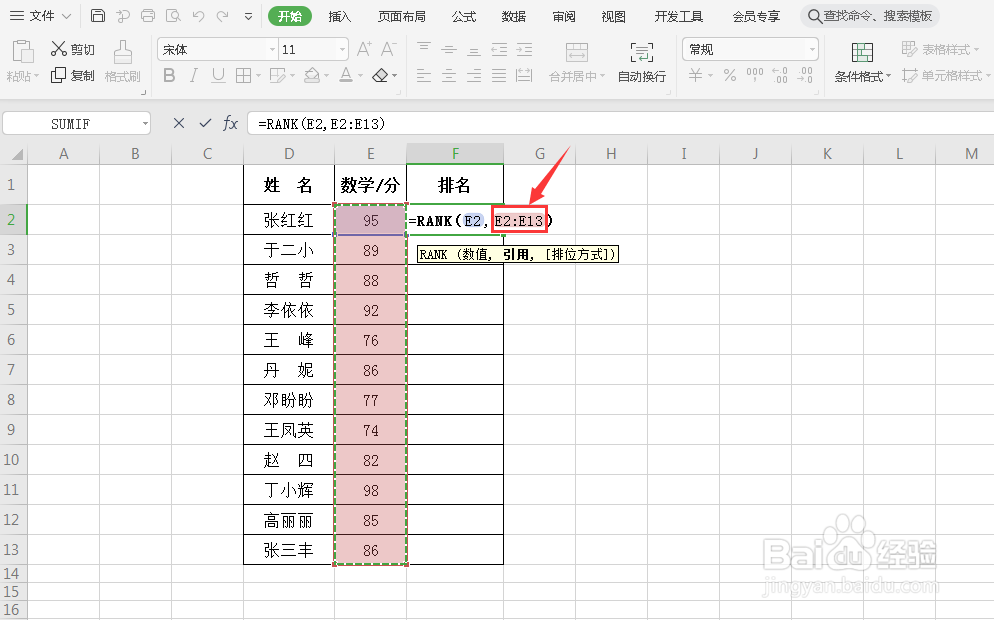 4/9
4/9按F4键,对RANK函数的第二个参数做一个绝对引用。
 5/9
5/9按回车键,就返回了E2单元格中数据的排名。
 6/9
6/9用自动填充的方式,向下拖动单元格,排名就都填充进来了。
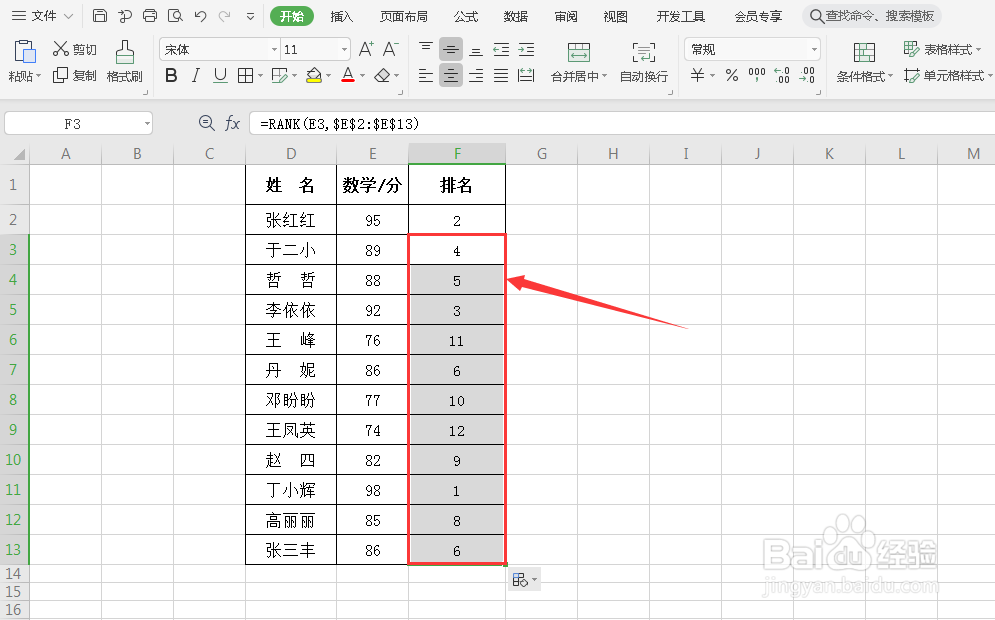 7/9
7/9选中排名所在的这一列数据,按鼠标右键,找到排序,然后点击升序。
 8/9
8/9点击排序按钮。
 9/9
9/9最后,排名就按顺序做好了。
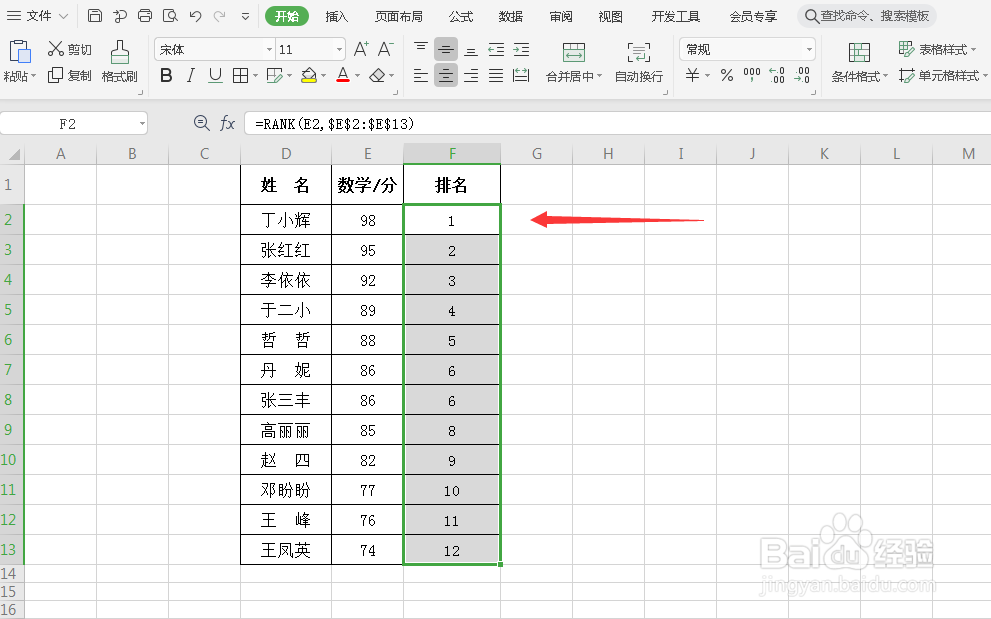 EXCEL表格RANK函数排名升序
EXCEL表格RANK函数排名升序 版权声明:
1、本文系转载,版权归原作者所有,旨在传递信息,不代表看本站的观点和立场。
2、本站仅提供信息发布平台,不承担相关法律责任。
3、若侵犯您的版权或隐私,请联系本站管理员删除。
4、文章链接:http://www.1haoku.cn/art_27118.html
上一篇:Excel如何批量修改多个工作表
下一篇:outlook定时发邮件设置
 订阅
订阅